Centos7 安装Redis详细教程 - JcongJason - 博客园 (cnblogs.com)
安装
下载redis安装包并解压
# 下载,我是在root下执行的下载,所以我的下载目录为:/root/redis-5.0.5,这里按照自己的实际情况调整
wget https://download.redis.io/releases/redis-5.0.5.tar.gz
# 解压
tar -zxvf redis-5.0.5.tar.gz

进入解压目录并编译
# 进入解压目录
cd redis-5.0.5
# 编译
make
指定安装目录并进行安装
make install PREFIX=/usr/local/redis
启动
redis 路径:usr/local/redis

手动启动:通过守护进程方式启动
- 修改配置文件内容
# 修改redis.conf配置文件
cd /usr/local/redis/
vi redis.conf
修改内容如下:
# daemonize 的值从 no 修改成 yes(Redis服务默认是前台运行,需要修改为后台运行):
daemonize yes
# bind 为 bind 0.0.0.0 这样redis就可以接受其他主机连接
# Redis默认只支持本地链接,修改保护模式为 no
bind 127.0.0.1
protected-mode no
- 启动:
# 启动服务
./redis-server redis.conf
# 查看进程来确定redis是否启动成功,非必须
ps -ef |grep redis
设置开机自动启动
- 修改配置文件内容
# 修改redis.conf配置文件
cd /usr/local/redis/
vi redis.conf
修改内容如下:
# daemonize 的值从 no 修改成 yes(Redis服务默认是前台运行,需要修改为后台运行):
daemonize yes
# bind 为 bind 0.0.0.0 这样redis就可以接受其他主机连接
# Redis默认只支持本地链接,修改保护模式为 no
bind 127.0.0.1
protected-mode no
- 创建redis.service 服务
切换到/lib/systemd/system/目录,创建redis.service文件 :
cd /lib/systemd/system/
vim redis.service
填写文件内容,设置 redis 的启动地址,和配置文件地址
[Unit]
Description=redis-server
After=network.target
[Service]
Type=forking
# ExecStart需要按照实际情况修改成自己的地址
ExecStart=/usr/local/redis/src/redis-server /usr/local/redis/redis.conf
PrivateTmp=true
[Install]
WantedBy=multi-user.target
- 设置开启自动启动
# 开机自动启动
systemctl enable redis.service
# 启动redis服务
systemctl start redis.service
# 查看服务状态
systemctl status redis.service
其他
# 停止服务
systemctl stop redis.service
# 取消开机自动启动(卸载服务)
systemctl disabled redis.service
使用
windows 客户端远程连接 centos7 中的 Redis
史上最全:windows电脑连接虚拟机(Linux)上的redis教程_windows连接虚拟机redis-CSDN博客
- 关闭防火墙
#设置开机禁用防火墙:
systemctl disable firewalld.service
#关闭防火墙:
systemctl stop firewalld
#检查防火墙状态:
systemctl status firewalld
其他:
#设置开机启用防火墙:
systemctl enable firewalld.service
#启动防火墙:
systemctl start firewalld
- 查看ip 地址后连接

默认端口号:6379
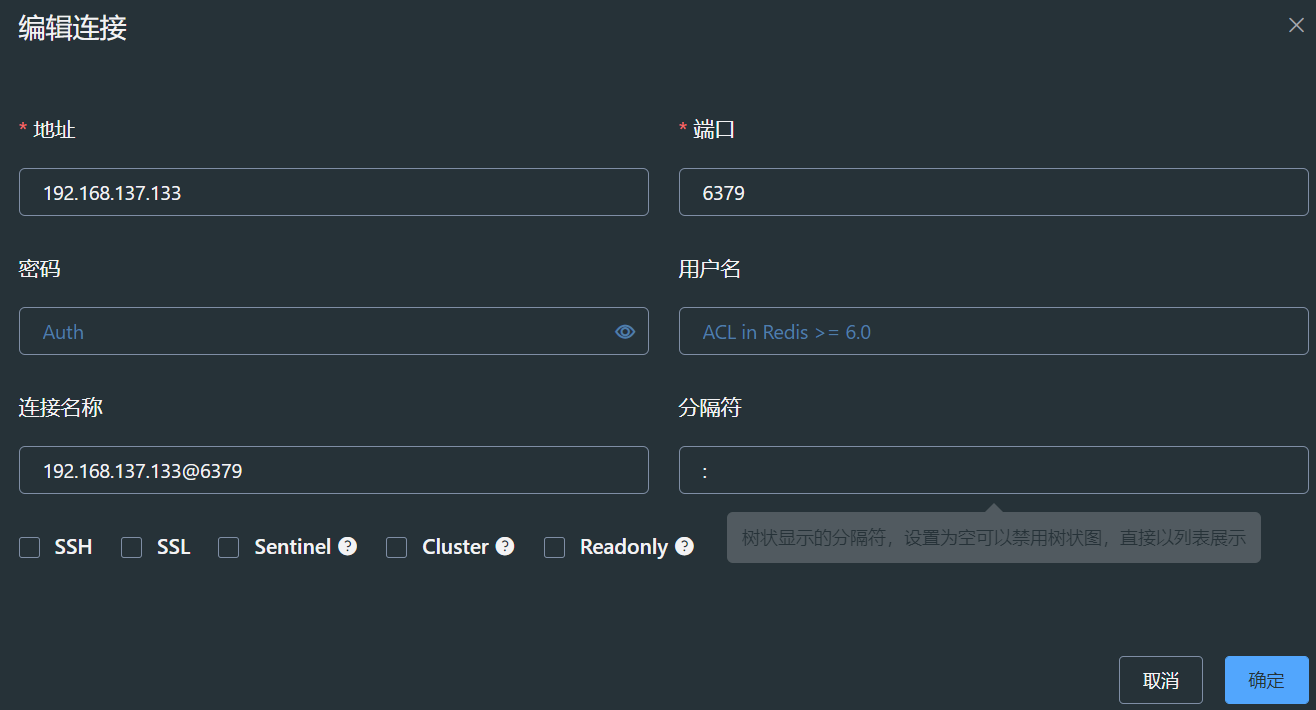
windows IDEA 中使用 Redis
执行 windows 客户端远程连接 centos7 中的 Redis 目录中的步骤,然后:
- 安装包
选择包的版本(和springboot版本保持一致):Maven Repository: org.springframework.boot » spring-boot-starter-data-redis (mvnrepository.com)
这里选择3.2.2
<!-- https://mvnrepository.com/artifact/org.springframework.boot/spring-boot-starter-data-redis -->
<dependency>
<groupId>org.springframework.boot</groupId>
<artifactId>spring-boot-starter-data-redis</artifactId>
<version>3.2.2</version>
</dependency>
- 配置 redis
spring:
# redis 配置
data:
redis:
port: 6379
host: 192.168.137.133 # centos 的 ip地址
database: 0
- 引入spring-session-redis的整合
可以自动将 session 存储到 redis 中
<!-- https://mvnrepository.com/artifact/org.springframework.session/spring-session-data-redis -->
<dependency>
<groupId>org.springframework.session</groupId>
<artifactId>spring-session-data-redis</artifactId>
<version>3.2.2</version>
</dependency>
springboot2.X 中需要修改 session 配置存储类型:session.store-type: redis
springboot3.X 不需要修改配置:Spring Boot 3.0 迁移指南 ·spring-projects/spring-boot 维基 (github.com)
提供了自动配置顺序:web.spring-session(spring.io)
- 读写 session
// 记录用户的登录态
request.getSession().setAttribute(UserConstant.USER_LOGIN_STATE, safetyUser);
// 获取当前用户信息
User userObject = (User)request.getSession().getAttribute(UserConstant.USER_LOGIN_STATE);
get set session 自动转化为 redis 中存储
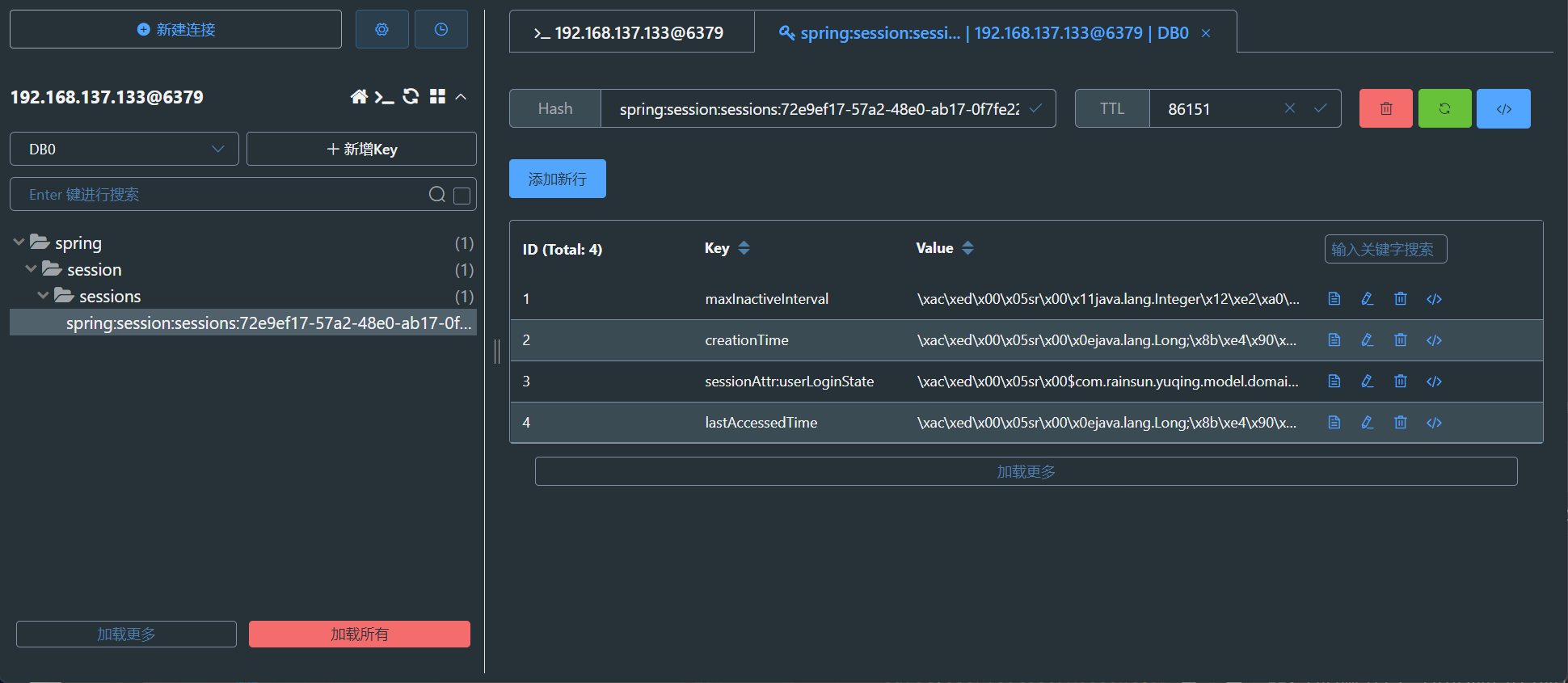





















 1159
1159

 被折叠的 条评论
为什么被折叠?
被折叠的 条评论
为什么被折叠?








